Impulsione seu blog com um controle deslizante de postagem atraente
Publicados: 2020-05-28Sem dúvida, um controle deslizante de postagem é muito útil e eficaz para chamar a atenção dos visitantes de qualquer site. Porque você pode mostrar facilmente todas as postagens recentes e populares para seus visitantes de maneira inteligente. Como resultado, eles serão incentivados a passar mais tempo no seu site e isso é realmente benéfico para o seu negócio. Portanto, um controle deslizante de postagem inteligente e profissional é sempre um ótimo complemento para o seu site.
No entanto, se você está pensando em impulsionar seu blog com um controle deslizante de postagem atraente, o WordPress Carousel Pro , um dos melhores plugins de construção de slider, atende às suas necessidades. Neste artigo, discutirei as diretrizes passo a passo sobre como criar um controle deslizante de postagem atraente da maneira mais fácil.
O que é um controle deslizante de postagem?
Um controle deslizante de postagem mostra algumas partes de uma postagem, como imagem em destaque, meta-informações, breve descrição, etc. de maneira deslizante. Além disso, você filtra suas postagens e exibe postagens específicas. Como resultado, os visitantes podem navegar facilmente e vê-los um por um.
Um controle deslizante de postagem é atualizado dinamicamente. Você não precisa alterar seu conteúdo manualmente. Como resultado, sua tentativa única traz um benefício de longo prazo. No entanto, para uma melhor saída de um site de blog, um controle deslizante de postagem é altamente recomendado.
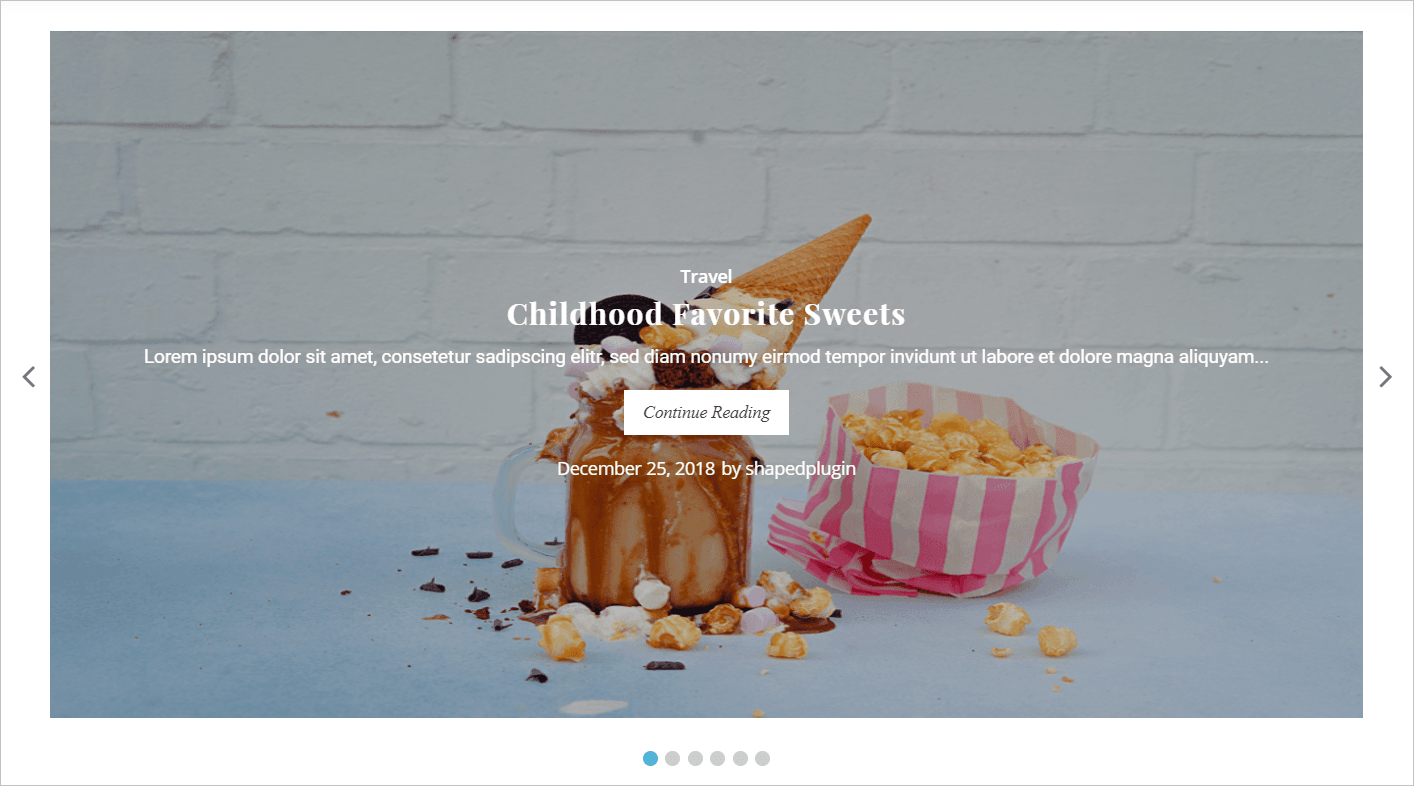
Por que o WordPress Carousel Pro é o melhor plugin para criar um Post Slider?
O WordPress Carousel Pro é o plugin WordPress Carousel mais poderoso e fácil de usar para criar belos carrosséis com imagens, postagens, produtos WooCommerce, conteúdo (imagens, texto, HTML, códigos de acesso), vídeo, etc. Além disso, é atualizado , bem codificado e super-rápido. Suas características são impressionantes e alucinantes. Por favor, dê uma olhada em alguns recursos-chave-
- Totalmente responsivo, liso, leve e super-rápido.
- Controle deslizante ilimitado com gerador de código de acesso avançado.
- Deslize qualquer coisa (por exemplo, Imagem, Post, Produto, Conteúdo, Vídeo, Texto, HTML, Shortcodes, etc).
- Tipografia avançada com mais de 840 fontes do Google
- Funcionalidade lightbox para imagens
- Controles de carrossel e opções de personalização
- SEO amigável e compatibilidade
- Multisite suportado.
Sem dúvida, é uma ótima ferramenta com muito mais opções. Além disso, é altamente personalizável e uma solução completa para qualquer slider.
Como criar um controle deslizante de postagem atraente
Para criar um slider de postagem com o WordPress Carousel Pro , temos que seguir alguns passos. Seguiremos passo a passo. No entanto, temos que seguir os seguintes passos um por um-
Passo 1: Instalação e ativação do WordPress Carousel Pro
Etapa 2: criar um controle deslizante de postagem
Etapa 3: Personalização do controle deslizante de postagem
Etapa 4: publicar e exibir o controle deslizante de postagem
Etapa 1: Instalação e ativação do WP Carousel Pro
A instalação e ativação de um plugin WordPress semelhante a todos. Então, espero que você seja bem conhecido sobre este processo de instalação e ativação. Além disso, se você precisar de alguma ajuda com o processo de instalação e ativação, você pode conferir esta diretriz de instalação , para que você possa entender o processo.
Etapa 2: criar um controle deslizante de postagem
Depois de concluir a instalação e ativação do plugin WordPress Carousel Pro, você encontrará o menu WP Carousel Pro . Então, clique no menu Adicionar Novo . Consequentemente, ele abrirá uma interface com vários campos de configuração.
Agora, dê um título para o carrossel. Como nosso objetivo é criar um carrossel de postagem, você deve selecionar o tipo de carrossel de postagem em Tipo de carrossel. Além disso, há uma opção que permite filtrar as postagens. Consequentemente, você pode fazer o carrossel de postagens com as últimas postagens ou postagens de categoria ou postagens específicas .
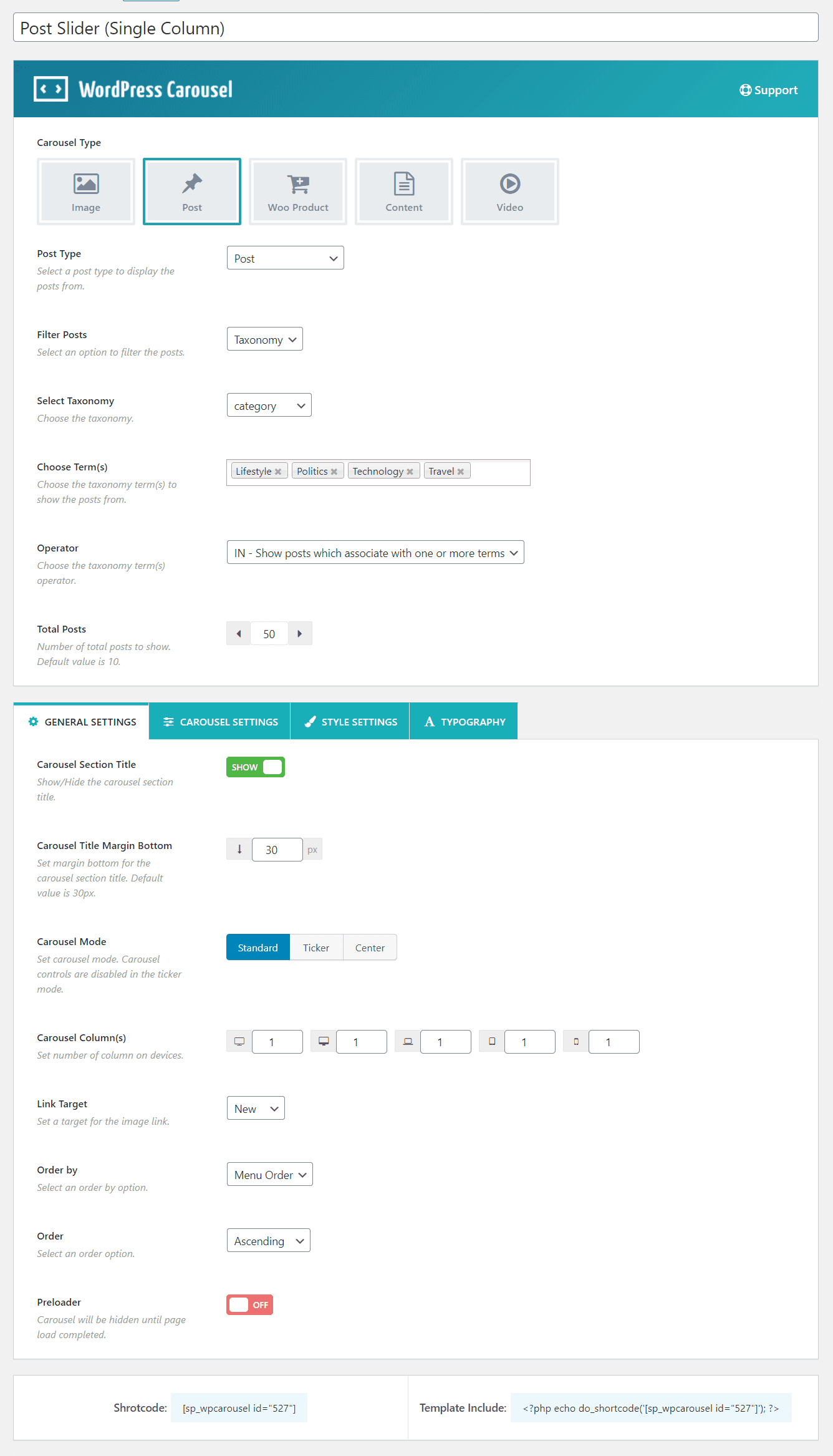
Etapa 3: Personalização do controle deslizante de postagem
Agora, você encontrará 4 abas diferentes para personalizar o controle deslizante. Essas guias permitem que você personalize tudo relacionado ao controle deslizante. Suponha que eu queira mostrar um controle deslizante de coluna. Então, eu tenho que definir uma coluna em dispositivos diferentes, como um desktop grande, desktop, tablet, celular, etc. Você encontrará essa configuração na opção Coluna Carrossel na guia CONFIGURAÇÕES GERAIS . Portanto, parece com a captura de tela a seguir-

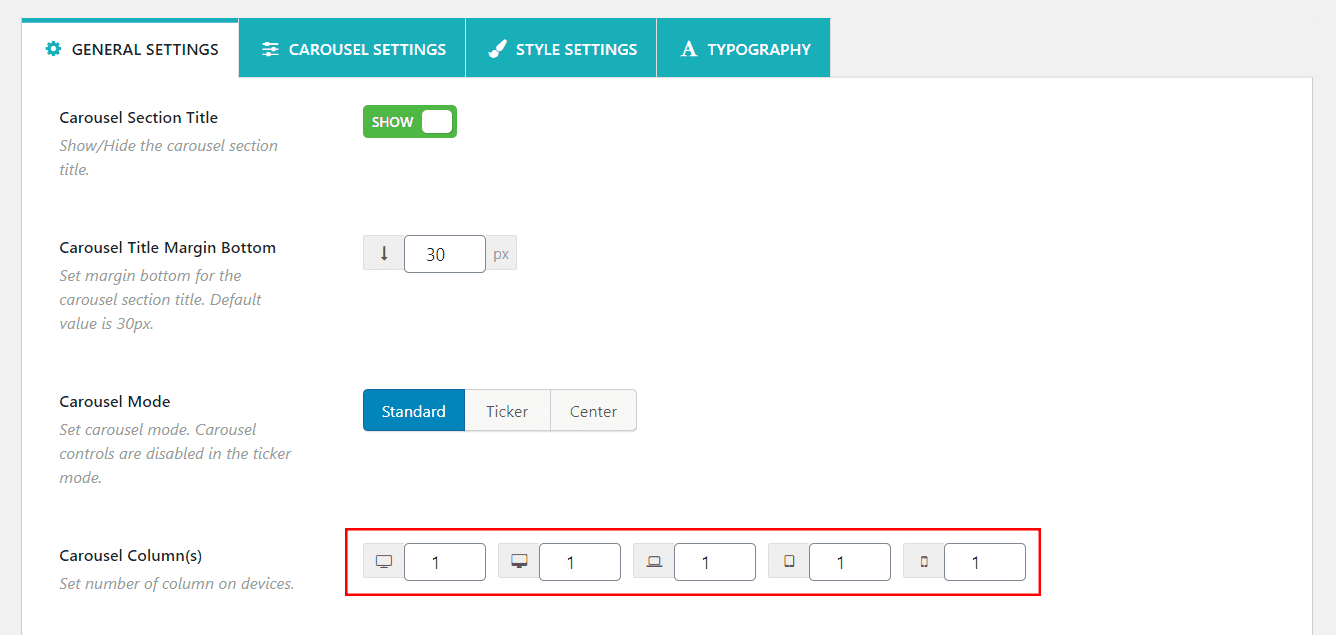
Agora, navegue até a guia CONFIGURAÇÕES DE ESTILO . Essa guia inclui várias opções de configuração relacionadas ao controle deslizante. Estou apenas mostrando algumas customizações. Você pode personalizar qualquer opção de configuração conforme sua necessidade. Suponha que haja uma opção chamada Posições de conteúdo. Ele nos permite exibir o conteúdo do post em diferentes tipos. Suponha que eu queira exibir o conteúdo do post como Overlay . Ao selecionar a opção, você encontrará algumas opções correspondentes relacionadas à posição de conteúdo Excessivo. Você pode mostrar o conteúdo ao passar o mouse ou o conteúdo aparecerá sempre. Suponha que eu queira mostrar o conteúdo sempre.
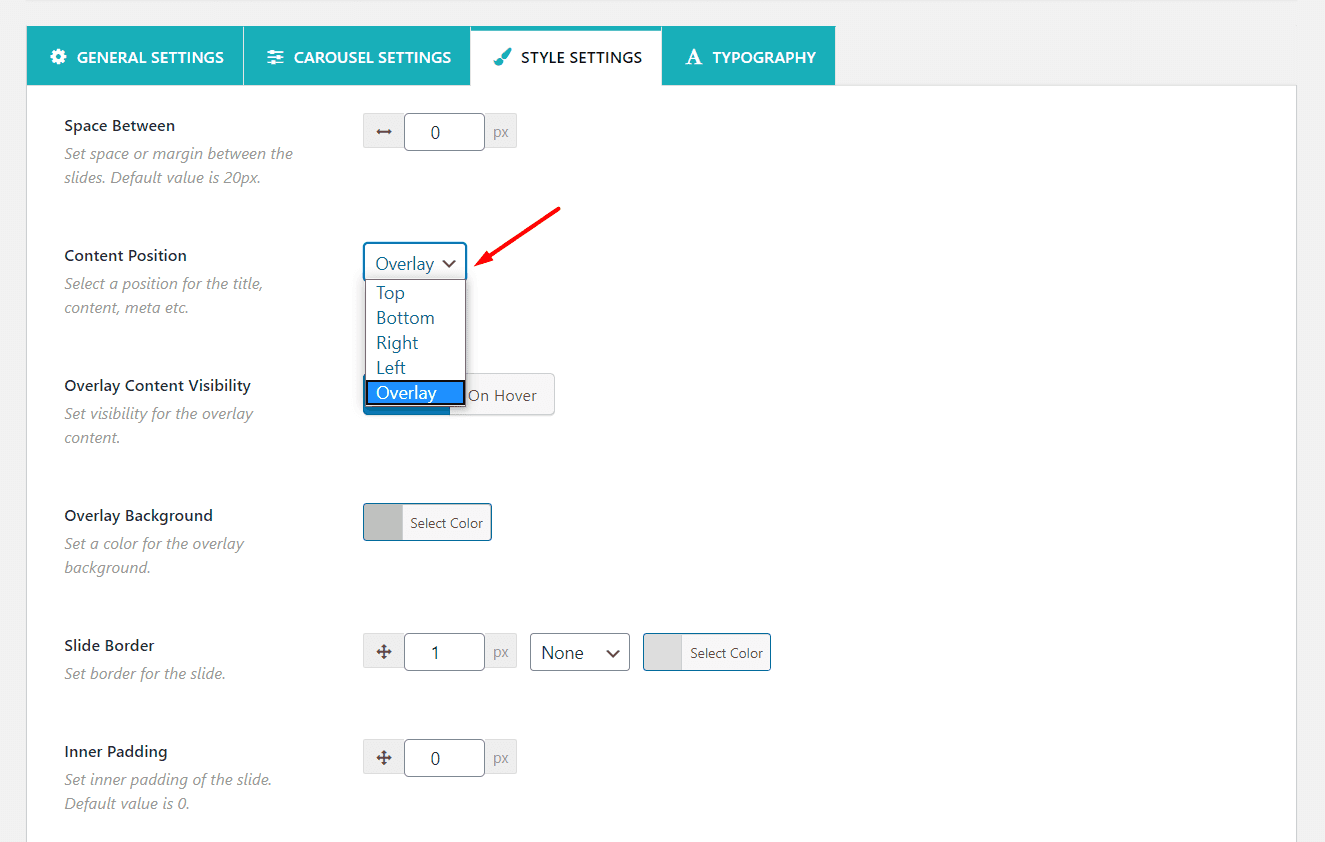
Da mesma forma, há outra opção chamada Tamanhos de imagem. Você o encontrará na seção Configurações de imagem. Você pode definir qualquer tipo de tamanho de imagem conforme sua necessidade. Suponha que eu queira definir a imagem em tamanho original, isso significa que ela mostrará uma imagem em tamanho real.
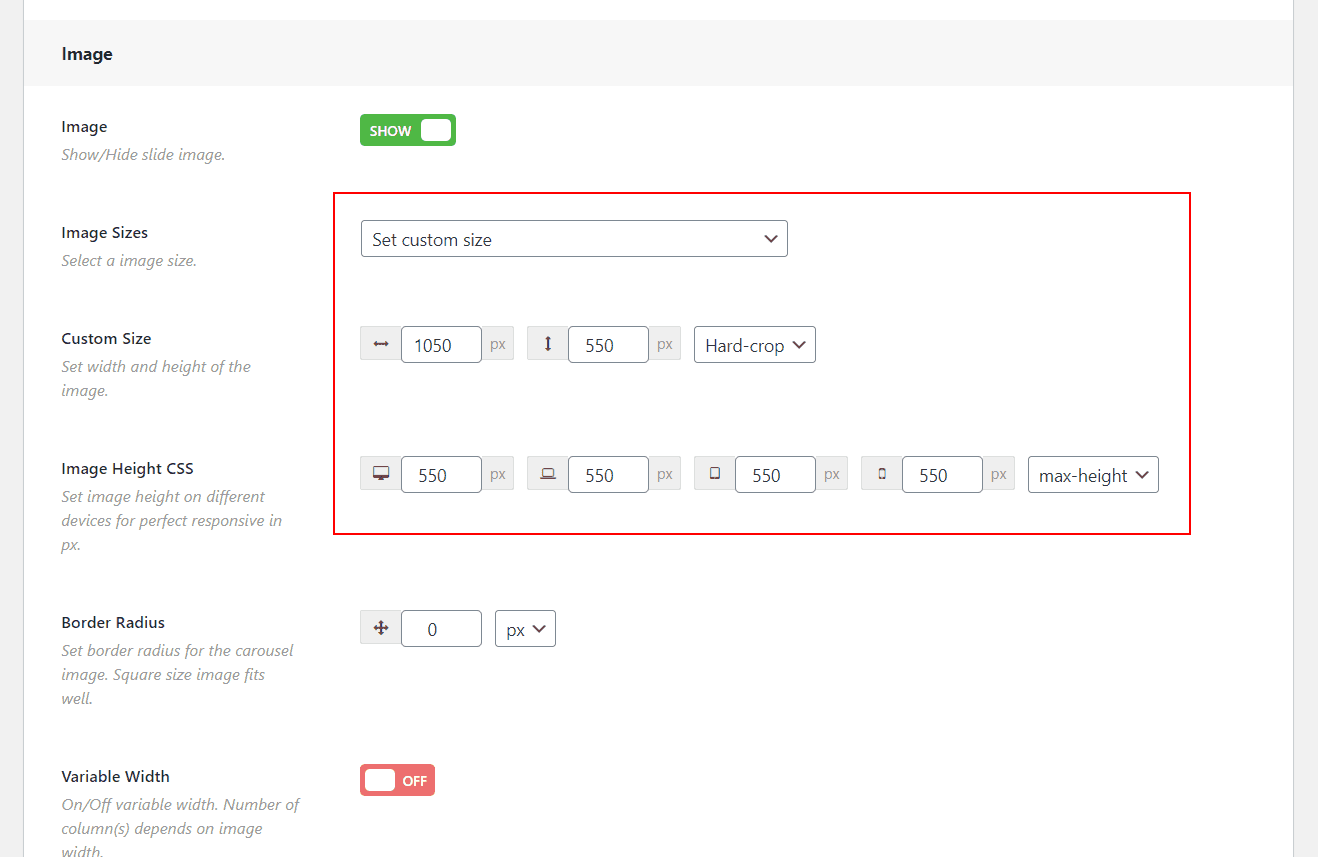
Além disso, você pode personalizar os diferentes Post Meta. Então, você tem que rolar para baixo até a seção POST META . Aqui você encontrará diferentes meta de postagem, como categoria, tag, autor, comentário, etc. Você pode mostrar ou ocultar qualquer tipo de meta de postagem conforme sua necessidade.
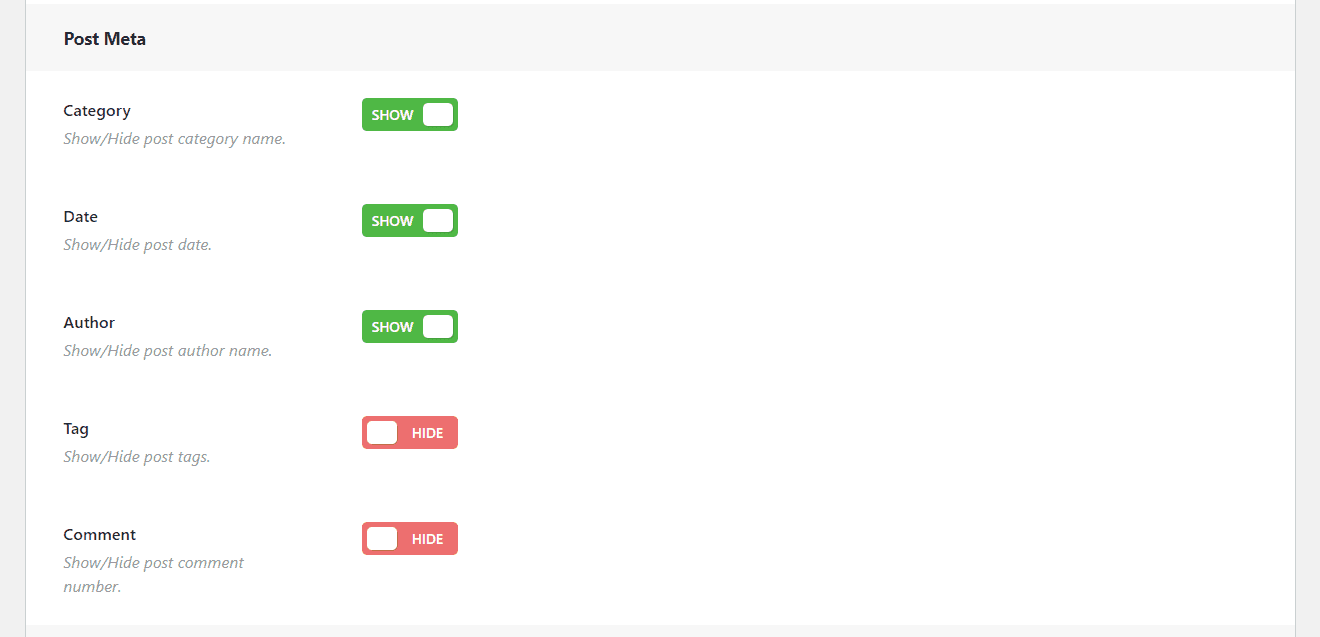
Finalmente, fizemos tudo o que você precisa. Então, é hora de publicar o controle deslizante. Porém, uma coisa quero informar que, você tem a flexibilidade de customização deste carrossel conforme sua necessidade. Por isso, basta seguir os campos de personalização.
Etapa 4: publique e exiba o controle deslizante de postagem
Espero que você tenha criado com sucesso seu controle deslizante de postagem com seu próprio conteúdo. Portanto, temos apenas um último passo que é exibir o carrossel de imagens em nosso local esperado. Depois de publicar o controle deslizante, você encontrará um código de acesso inteligente para exibir o controle deslizante em qualquer lugar que precisar. Então, copie o shortcode e cole onde quiser.
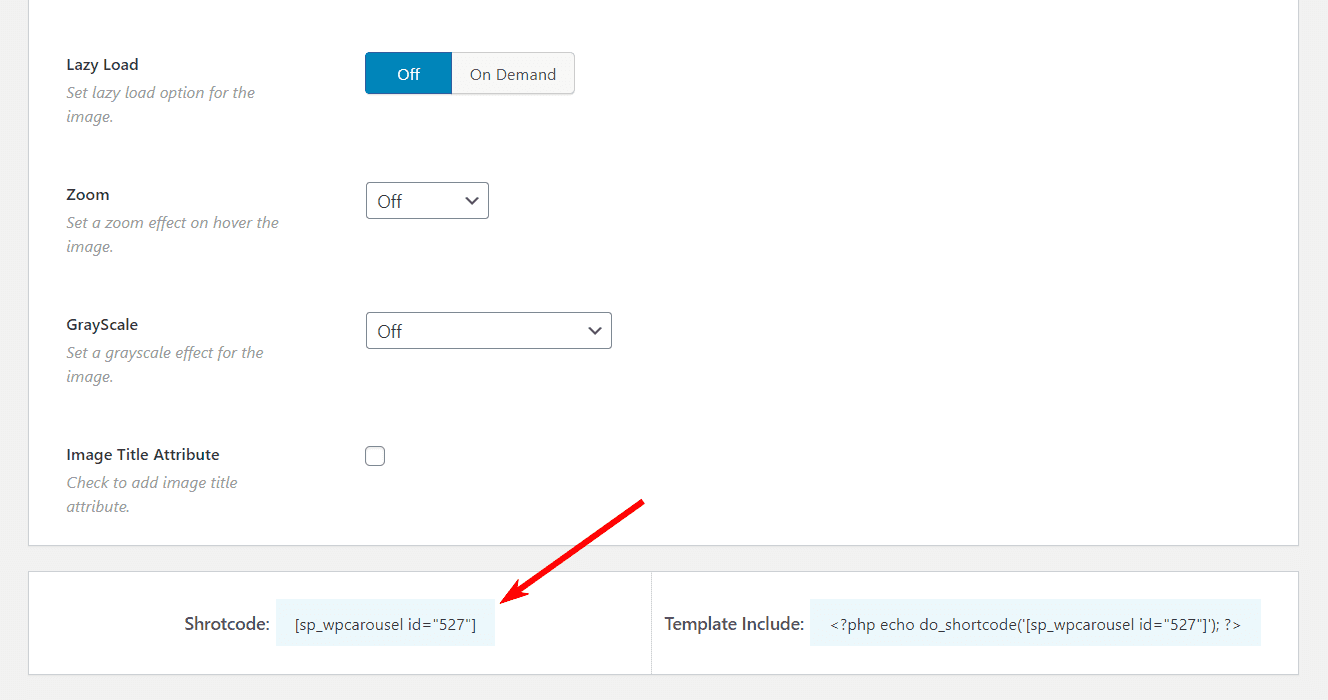
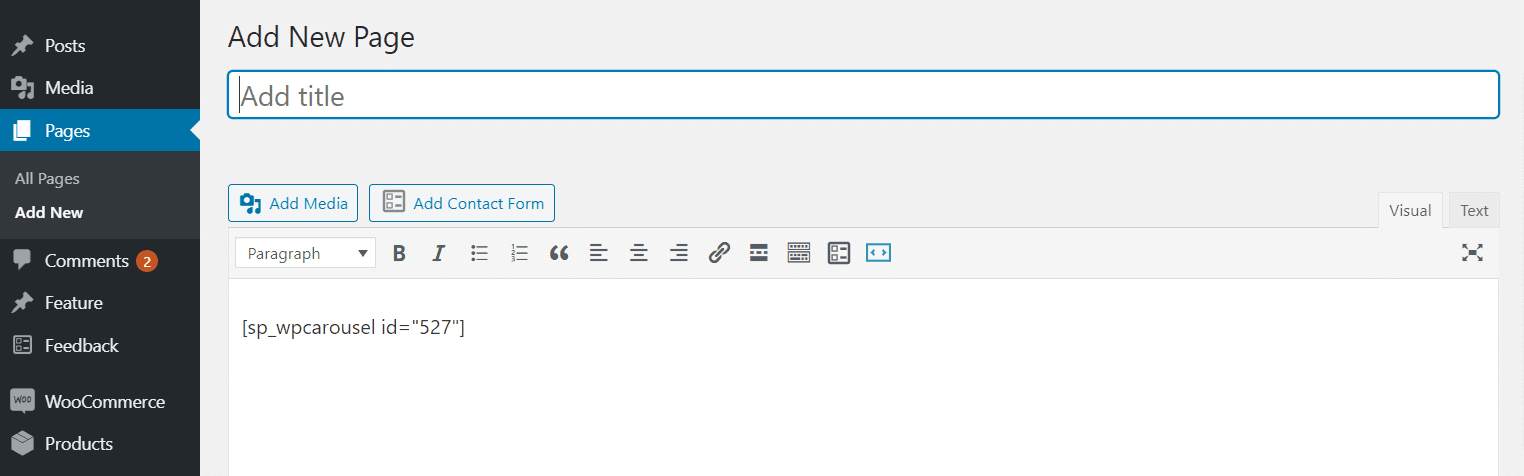
Copiei e colei o shortcode em uma página e encontrei o seguinte resultado na minha página da web.
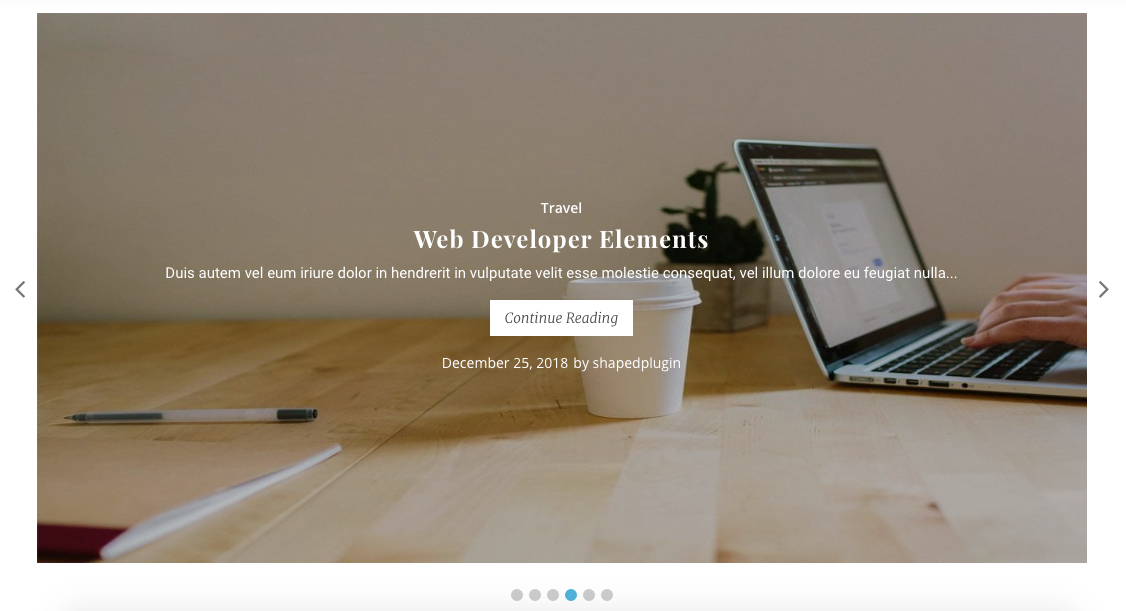
Isso é ótimo. Criamos e publicamos com sucesso nosso Post Slider com o WordPress Carousel Pro. Sem dúvida, o WordPress Carousel Pro é uma ótima e incrível ferramenta para criar qualquer tipo de controle deslizante conforme as necessidades.
Mais informações/Baixar demonstração ao vivo
